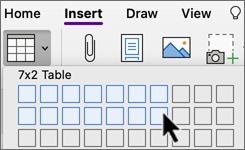-
На вкладці Вставлення виберіть
-
Виділіть нижню праву виділену клітинку, щоб вставити таблицю.
Щоб уручну встановити кількість рядків і стовпців, у меню виберіть
Щоб створити повністю доступну для редагування таблицю Excel, на вкладці Вставлення натисніть кнопку Створити електронну таблицю Excel або електронну таблицю.
Порада. Щоб виконати такі дії, як увімкнення або вимкнення меж, додавання заливки або вставлення рядків чи стовпців, виберіть таблицю, щоб перейти на вкладку Таблиця , або клацніть таблицю правою кнопкою миші, щоб налаштувати її.
-
На вкладці Вставлення виберіть
-
Виділіть нижню праву виділену клітинку, щоб вставити таблицю.
Порада. Щоб виконати такі дії, як увімкнення або вимкнення меж, додавання заливки або вставлення рядків чи стовпців, виберіть таблицю, щоб перейти на вкладку Таблиця , або клацніть таблицю правою кнопкою миші, щоб налаштувати її.
-
На вкладці Вставлення виберіть
-
Виділіть нижню праву виділену клітинку, щоб вставити таблицю.
Порада. Щоб виконувати такі дії, як сортування, ввімкнення або вимкнення меж або вставлення рядків чи стовпців, виберіть таблицю, щоб перейти на вкладку Таблиця , або клацніть її, щоб налаштувати.